Kontinuerlighed er et nyt sæt funktioner, der gør det muligt for Apple-enhedsejere (iPhone, iPad, iPod Touch, Mac) øjeblikkeligt og ubesværet at gøre det. overføre arbejde, tekster og opkald, samt oprette personlige hotspots mellem enheder. Her er hvad alt det betyder, og hvordan man bruger det.

Omvendt, hvis du bruger en iPhone og du er i et telefonopkald eller involveret i en opvarmet tekstkonversation, og du vil sidde ned på din Mac og fortsætte med at tale eller sms'er, kan du også gøre det. Kontinuiteten er meget alsidig og som så meget andet i Apples økosystem fungerer det bare.
Personligt Hotspot tillader dig også at bruge din iPhones dataforbindelse uden at skulle indtaste et kodeord, selvom enheden er i dvaletilstand.
Et ord på krav
Før du hopper op og spændt og annoncerer, "Hej, jeg har en Mac og en iPhone", skal vi fortælle dig, at Apple stiller krav til, hvilken hardware der kan bruge Continuity.
Her er en liste via Apples supportwebsted, hvor Macs kan bruge Continuitys funktioner.
MacBook Air (midten af 2012 og senere)
MacBook Pro (midten af 2012 og senere)
- iMac (slutningen af 2012 og senere)
- Mac mini (sidst i 2012 og senere)
- Mac Pro (sent 2013)
- Og her er Apples liste over hvilke iOS-enheder der er kompatible.
- iPhone 5 eller nyere
iPhone 4s (kun deling af iPhoneopkald)
- iPad (4 generation), iPad Air, iPad Air 2
- iPad mini, iPad mini med retina display, iPad mini 3
- iPod touch (5. generation)
- Derudover f du vil bruge telefonopkald og sms-funktioner, skal du bruge iOS 8 (SMS kræver iOS 8.1) og OS X Yosemite og har en aktiveret bærerplan.
- Indstil alt op
Med alt det tørre tekniske oplysninger ud af vejen, lad os diskutere, hvordan du konfigurerer OS X og iOS 8, så alle kontinuitetsfunktioner fungerer korrekt.
For at bruge Handoff skal dine enheder opfylde følgende kriterier: de skal alle være logget ind på samme iCloud konto, de skal være på samme WiFi-netværk og parres via Bluetooth. For at dobbeltkrydse dette på iOS skal du åbne indstillingerne.
Her noterer vi vores Wi-Fi-netværk og iCloud-kontoen.
Mens du er i indstillingerne, skal du trykke på kategorien "Generelt" og tjekke for at sikre dig Handoff er aktiveret under "Handoff & Suggested Apps."
Når vi flytter til vores Mac, ved vi allerede, at det er parret og forbundet til vores iPad, så det efterlader os bare at tjekke vores Wi-Fi.
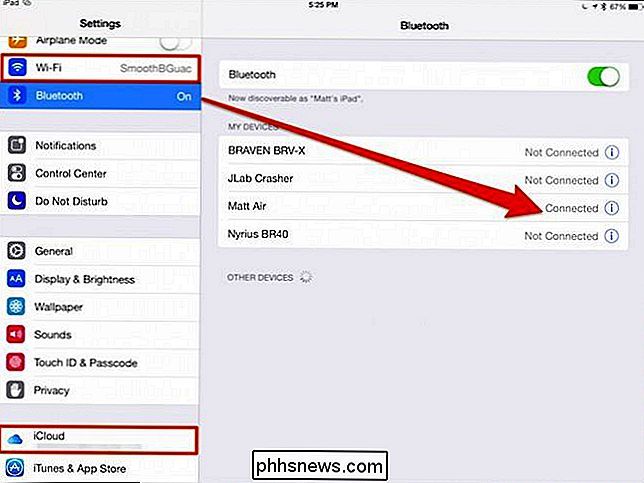
Og også hvis vi åbner vores systemindstillinger og klikker på "iCloud", vi kan se, hvilken konto der var forbundet med.
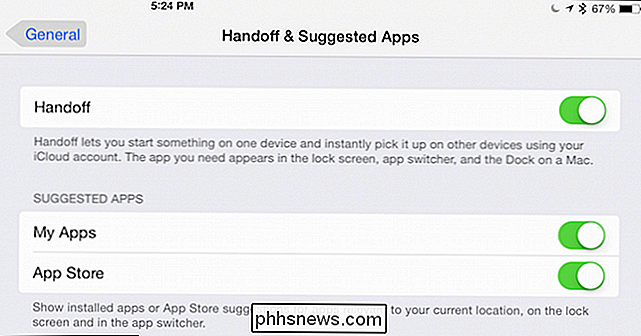
En sidste ting at kontrollere, er, om Handoff er aktiveret, som iOS, findes under de generelle indstillinger.
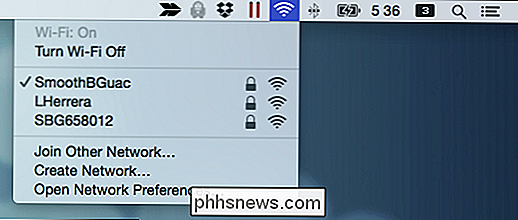
Alt tjekker ud, som det burde. Du ved nok allerede, hvordan dine enheder er oprettet, og hvad de er forbundet med, men hvis Handoff ikke umiddelbart virker for dig, eller hvis du oplever et problem, vil disse være de ting, du vil fejle først.
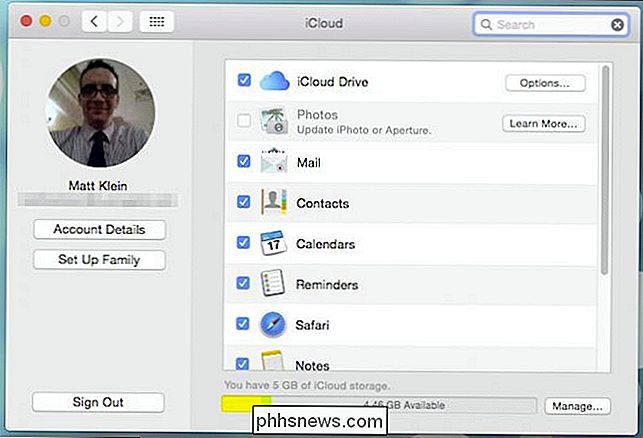
Brug af Handoff
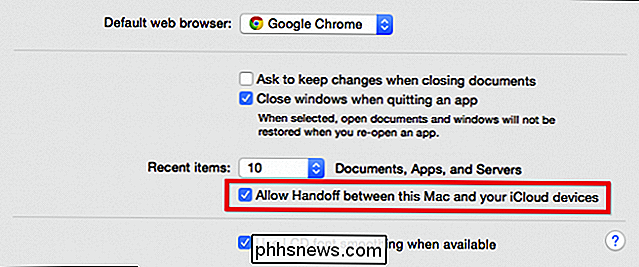
Til Handoff bruger du blot en af de understøttede apps: Mail, Safari, Maps, Meddelelser, Påmindelser, Kalender, Kontakter, Sider, Tal og Keynote. Handoff vil også fungere sammen med nogle tredjepartsapps, især Google Chrome.
For at gøre noget med Handoff skal du først starte noget, som kan fortsættes på en anden enhed. Lad os f.eks. Starte en e-mail-besked.
Vi beslutter, at vi vil være mere behagelige at afslutte denne e-mail på vores iPad. Normalt ville vi ikke kunne gøre dette, fordi mailudkastene gemmes lokalt, men med Handoff er alt, hvad vi gør, ved at skrue op på Handoff-ikonet, som vises på låseskærmen. I dette eksempel er det en konvolut, fordi vi afleverer en email.
Når du låser din enhed op, åbnes din mailapp, og dit udkast åbnes straks i Mail-appen.
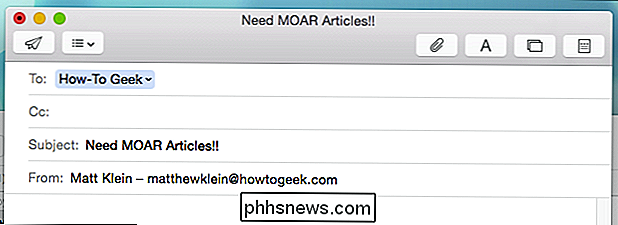
På samme måde kan du flytte tilbage til din Mac til enhver tid, fordi mens du bruger Mail på din iOS-enhed, vises et ikon øverst til venstre i Dock.

Klik blot på denne knap, og du kan genoptage komponere din mail på din Mac.
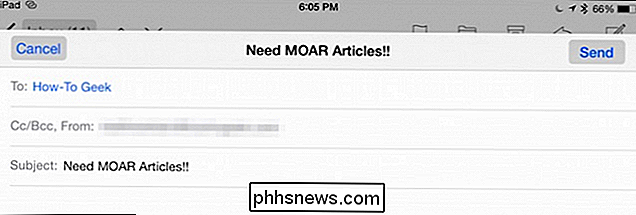
For at køre hjemstedet skal du åbne en webside på din iOS-enhed og bemærke, at et Handoff-ikon vises på din dock (i dette tilfælde er det et Chrome-ikon, fordi det er vores standardbrowser). Hvis du klikker på dette ikon, åbnes din webside, hvor du slap af på din iPad eller iPhone.

Hvis du vil aflevere Chrome-faner fra OS X til iOS, skal du bruge Safari.
Som vi nævnte , kan du udføre denne Handoff-procedure med nogen af de tidligere nævnte programmer, men du kan kun gøre én app ad gangen, hvilket betyder at hvis du surfer på nettet og komponerer en email, kan du kun aflevere websiden eller e-mailen, men ikke begge på samme tid.

Der er også et stigende antal apps fra tredjepart, der arbejder med Handoff, så du er ikke kun begrænset til det, der kommer forudinstalleret på din Mac eller iPhone.

Personlig Hotspot
Med Personal Hotspot kan du nemt dele din iPad eller iPhones mobile dataforbindelse. Du skal simpelthen være på samme Wi-Fi-netværk og iCloud-konto. Dine iOS-enheder med mobildata og personlig hotspot aktiveret vises blandt de andre Wi-Fi-adgangspunkter fra menulinjen på OS X.
Du behøver ikke indtaste et kodeord for at oprette forbindelse til et personligt hotspot, fordi alt det er gemt på iCloud, skal du blot forbinde og du er god til at gå.
Tekstbesked videresending
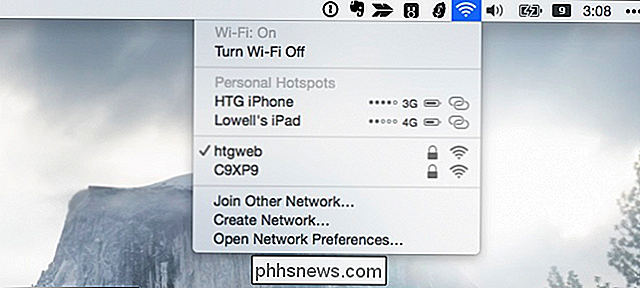
Tekstbesked Videresendelse er en anden nydelig funktion, du kan bruge. Med dette kan du automatisk få tekstbeskeder på din Mac via appen Beskeder. Så hvis din iPhone er i et andet rum, eller du ikke umiddelbart kan finde det, kan du stadig modtage og svare på SMS.
For at indstille dette skal du bare tillade, at tekstbeskeder sendes til kompatible enheder i indstillingerne Meddelelser på din iOS-enhed.
Derefter modtager du tekster på din Mac-pc via beskeden-appen, når nogen sender dig en tekstbesked.
Så bruger du bare Meddelelser i stedet for at have din mobilenhed i hånden .
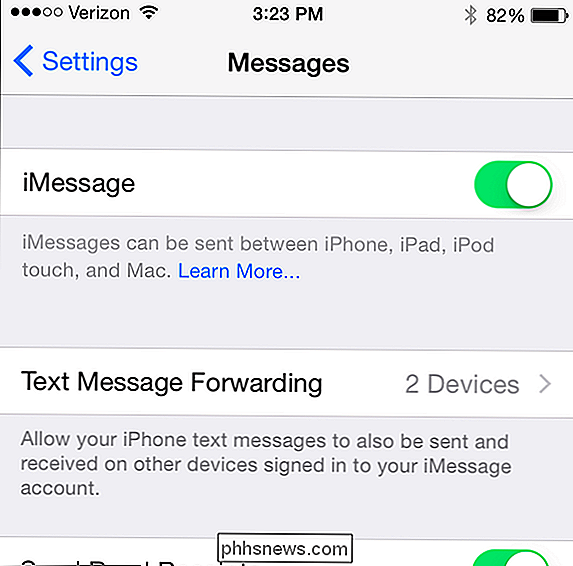
Viderestilling af opkald
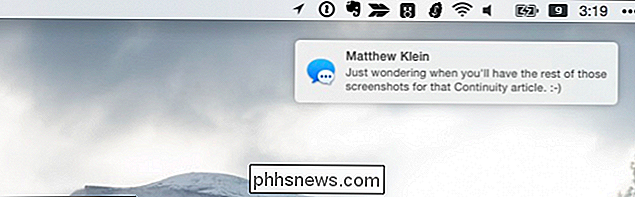
Endelig svarer til SMS-viderestilling til viderestilling af telefonopkald. Med denne funktion kan du ringe og modtage telefonopkald via FaceTime-appen på din Mac. For at aktivere dette skal du sørge for, at indstillingen "iPhone Cellular Calls" er aktiveret i FaceTime-indstillingerne.
Nu kan alle enheder, der er tilsluttet det samme Wi-Fi-netværk og iCloud-konto igen, deltage.
Igen er dette en fantastisk funktion, hvis din telefon ikke er øjeblikkelig tilgængelig, eller du har bare lyst til at komme op fra computeren for at køre og svare på et telefonopkald.
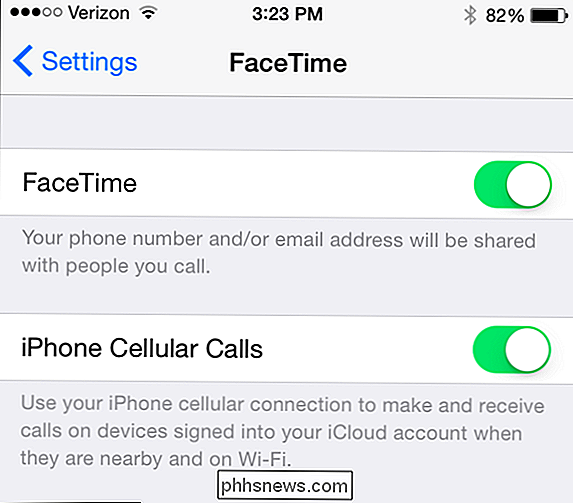
Kontinuitet er et stort fremskridt for enheden interoperabilitet, selvom det kun virker med apple-enheder. Det er naturligvis ikke meget, hvis du er en Apple-bruger, men hvis du bruger Android eller Windows, har du ikke lykke. Kontinuiteten er stadig pæne, især hvis du kan udnytte alle dens funktioner.
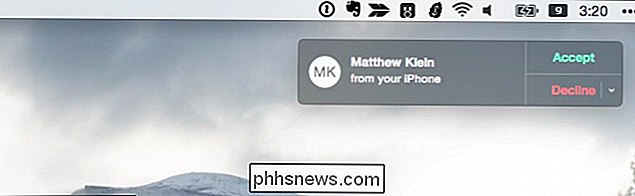
Vi vil gerne høre fra dig nu. Bruger du kontinuitet? Hvad er den ene funktion, du får mest ud af? Hvad er nogle andre tredjepartsapps, du har opdaget, der arbejder med Handoff? Vores diskussionsforum er åbent, og vi bifalder din feedback.

Sådan fremmer du din freelancing karriere med disse nyttige hjemmesider
Ifølge en nylig rapport udgivet af Freelancer Union, er der i 2015 ca. 53 millioner mennesker i USA, der tæller freelancing som en del (eller kernen) i deres arbejde CV. Takket være internetets magt har telekommutationsopgaverne næsten været den anden natur for vores økonomi, og giver dem, der ønsker at forfalde deres egen vej til enten at gøre det, de elsker for et levende eller i det mindste trække i lidt ekstra penge på siden af deres almindelige 9-5.

Sådan indstilles rækkehøjde og kolonnebredde i Excel
Som standard, når du opretter en ny projektmappe i Excel, er rækkehøjden og kolonnebredden altid den samme for alle celler. Du kan dog nemt ændre højden og bredden for en eller flere rækker og kolonner. For nye Excel-workbooks er standard rækkhøjde for alle rækkerne 15, med standard skrifttype i Calibri og standard skriftstørrelse på 11 point .



